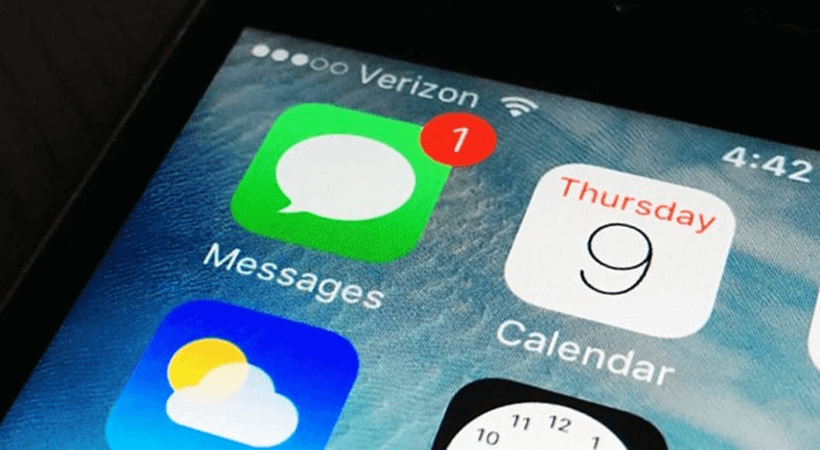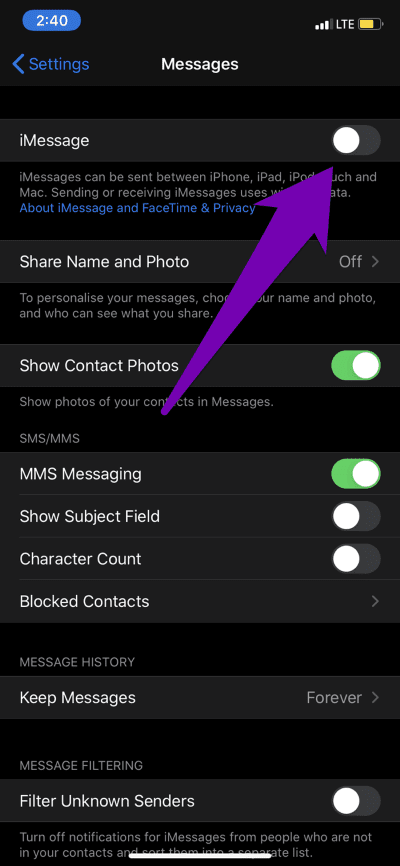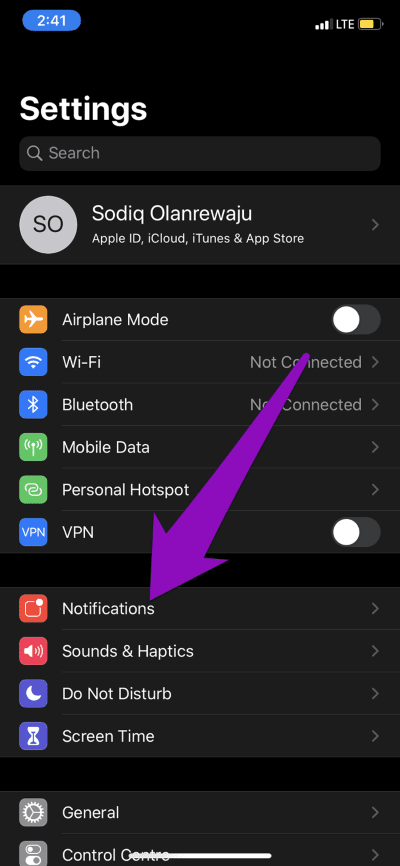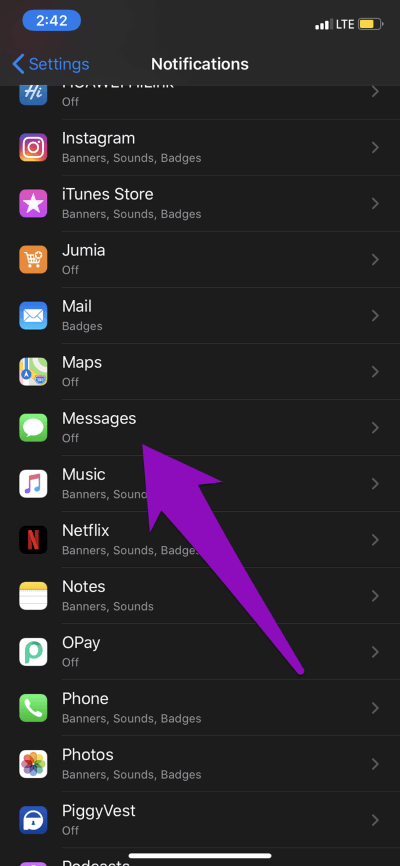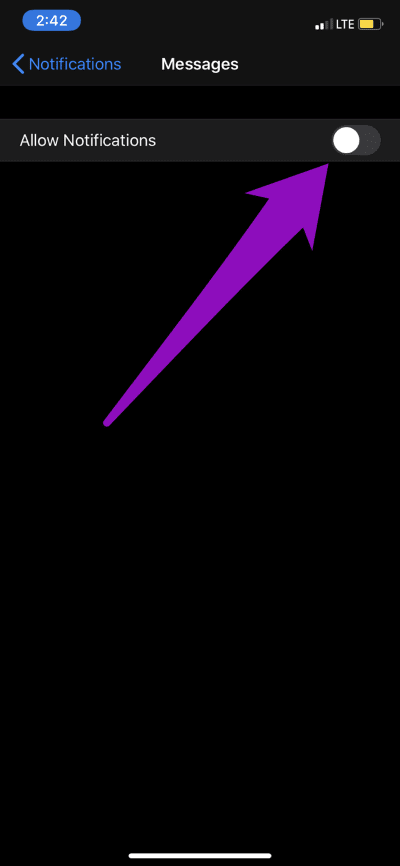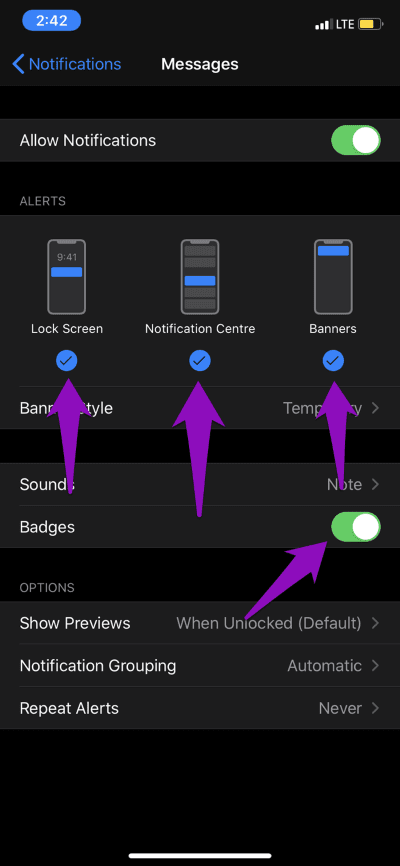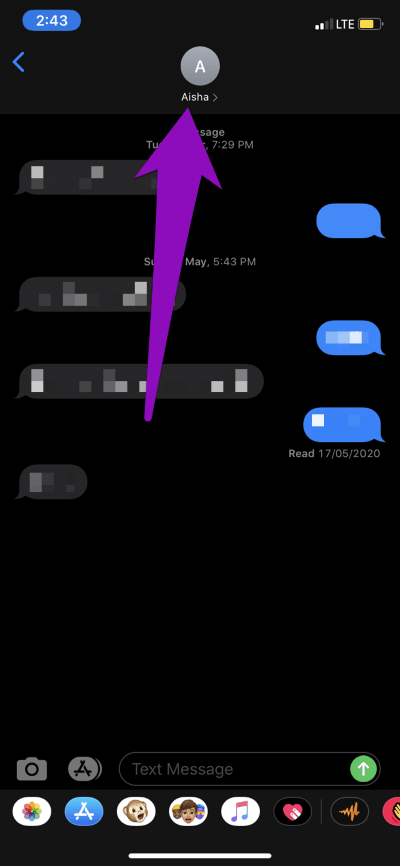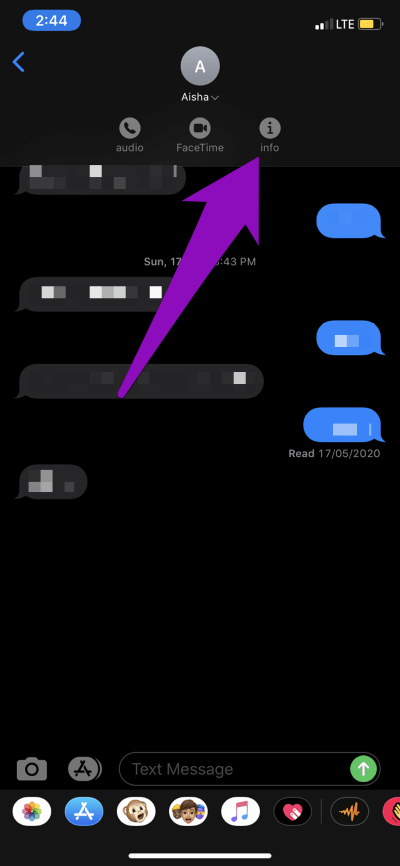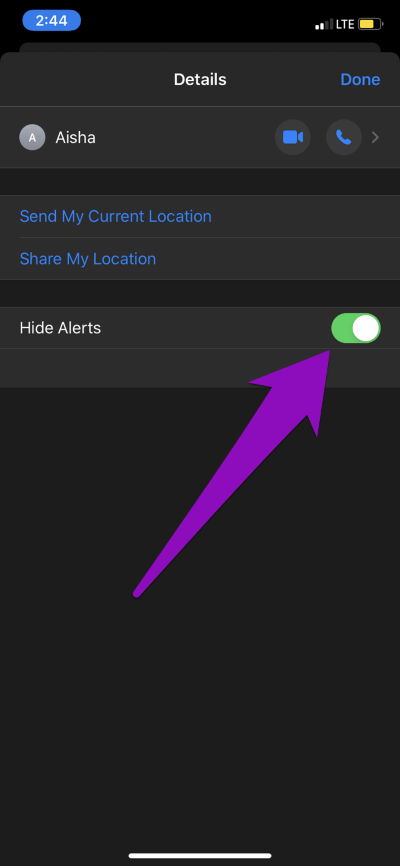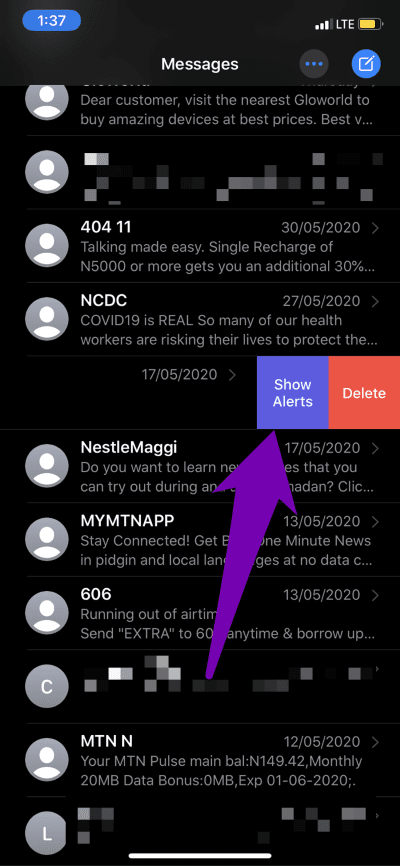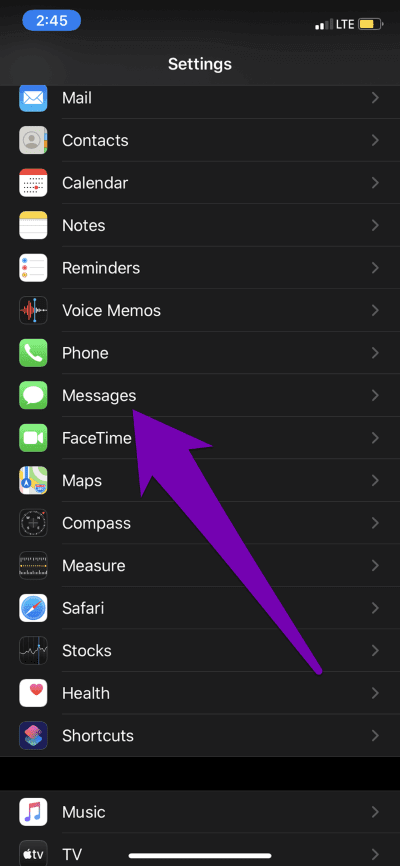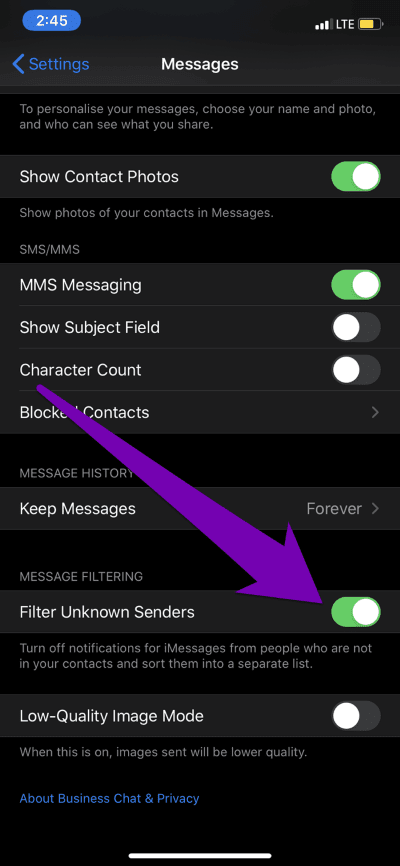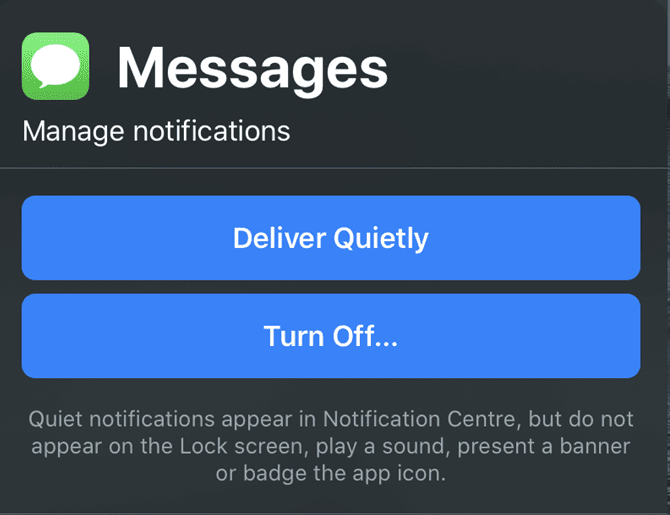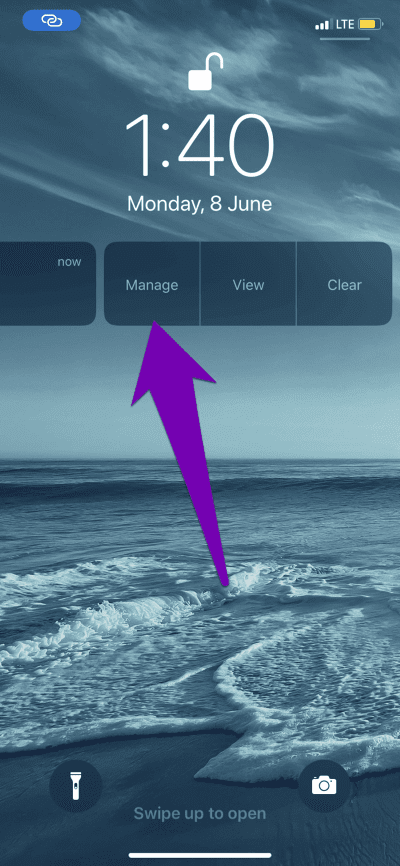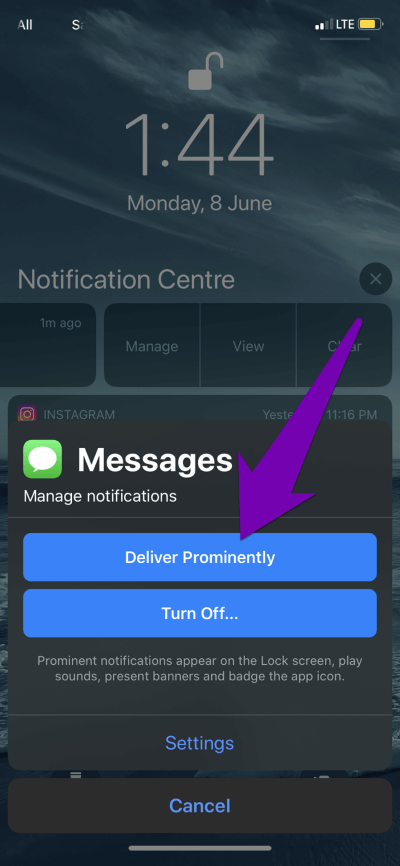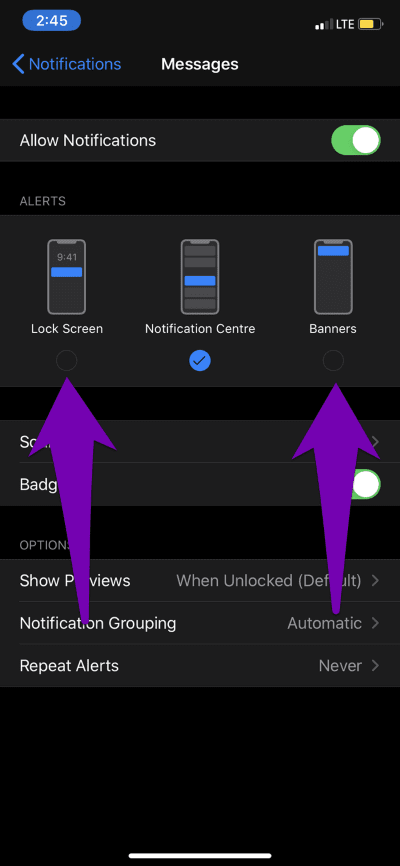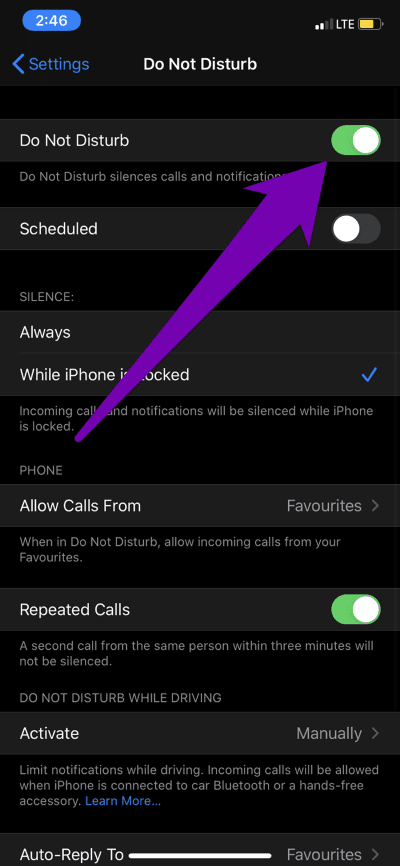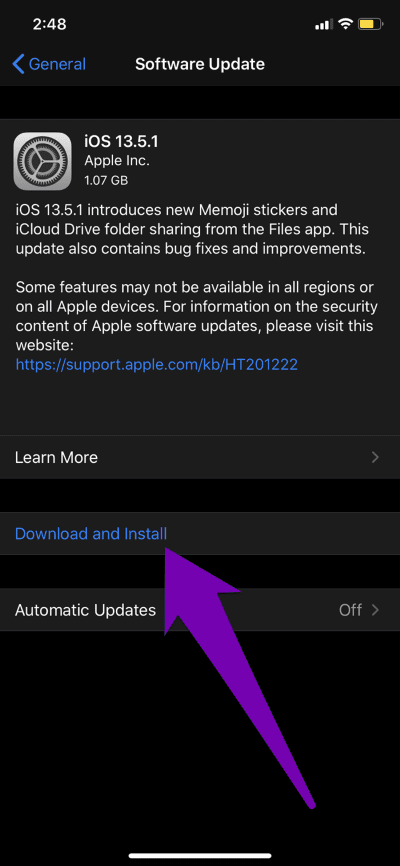iPhone에서 작동하지 않는 iMessage 알림에 대한 상위 7개 수정 사항
iPhone에서 iMessage가 작동하지 않음
iOS의 메시지 앱은 SMS 및 iMessage라는 인스턴트 기능을 지원합니다. iMessages 창을 사용하면 Apple 생태계의 다른 사람들과 원활하게 통신하고 사진, 파일 등을 공유할 수 있습니다. 단, 이행되지 않는 경우도 있음 앱이 사용자에게 알림 새로운 메시지와 함께. 앱에서 통화 경험을 망칠 수 있습니다. 이것이 현재 상황에 해당하는 경우 이 게시물에서 iMessage 알림을 정상으로 되돌리는 데 도움이 될 수 있는 7가지 수정 사항을 확인하십시오.
아래 나열된 수정을 진행하기 전에 장치를 다시 시작해 볼 수 있습니다. 이 간단한 트릭으로 일부 iPhone 사용자의 문제가 해결되었습니다. 시도해도 문제가 해결되지 않으면 아래 방법 중 하나가 작동합니다.
1. iMessage가 활성화되어 있는지 확인
이것은 장치에서 실행하려는 첫 번째 문제 해결 확인입니다. 기기에서 메시징 서비스가 비활성화되어 iMessage 알림이 기기에 전달되지 않을 수 있습니다. SIM 카드를 교체했거나 최근에 iPhone에서 공장 초기화를 수행한 경우 발생할 수 있습니다.
iPhone의 설정 메뉴를 시작하고 메시지를 선택한 다음 iMessage를 켭니다. 활성화되어 있으면 껐다가 다시 켭니다.
다른 사람에게 iMessage 문자를 보내달라고 요청하고 iPhone이 기기의 알림 센터에 새 메시지에 대한 알림을 표시하는지 확인하십시오.
2. 메시지 알림 설정 확인
iMessage가 iPhone에 알림을 표시하도록 허용되어 있는지 확인하고 싶을 수도 있습니다. 잠금 화면이나 알림 센터에 iMessage 알림 알림이 표시되지 않으면 알림 설정에서 활성화되어 있는지 확인하세요.
단계1 : 재생 목록 아이폰 설정 훠궈 알림.
단계2 : 아래로 스크롤하여 선택 메시지.
단계3 : 옵션 사이를 전환합니다.알림 허용".
기기에서 옵션이 활성화된 경우 알림 섹션을 확인하고 iMessage 알림을 표시할 위치와 방법을 구성합니다.
단계4 : 최상의 iMessage 알림 경험을 위해 그리고 메시지를 절대 놓치지 않으려면 세 가지 유형의 알림이 모두 활성화되어 있는지 확인해야 합니다. 잠금 화면, 알림 센터 및 배너 - 아이메시지용.
각 경고 유형을 클릭하고 확인하십시오. 또한 배지가 활성화되어 있는지 확인하십시오.
3. 연결 설정 확인
iMessage 알림이 iPhone의 특정 연락처에 대해서만 선택적으로 작동하는 경우 영향을 받는 연락처에 대한 알림 알림을 음소거하거나 숨기지 않았는지 확인하십시오.
단계1 : iMessage를 실행하고 열기 المحادثÉ 한 손으로 영향을 받는 접촉.
단계2 :아이콘을 클릭하십시오 연결 채팅 화면 상단에.
단계3 : 아이콘을 클릭하십시오 정보.
단계4 : 옵션이 활성화된 경우 알림 숨기기 ، 그것을 끄십시오.
연락처의 대화를 왼쪽으로 스와이프하고 알림 표시를 탭할 수도 있습니다.
4. 알 수 없는 발신자 비활성화
연락처 목록에 없는 사람들로부터 iMessage 알림을 받지 못하는 경우 알 수 없는 번호의 알림을 필터링하도록 기기를 구성할 수 있습니다. 이 문제를 해결하려면 아래 단계를 따르십시오.
단계1 : 재생 목록 إعدادات iOS 및 선택 메시지.
단계2 : 섹션으로 스크롤 메시지 필터 옵션 끄기알 수 없는 발신자 필터링".
이제 iPhone은 연락처 목록에 저장되지 않은 알 수 없는 번호로부터 알림을 수신해야 합니다.
5. 저명한 배달 가능
앱 아이콘에 새 iMessage 알림이 표시되지 않는 경우(플래그로) 아마도 실수로 중앙에 알림을 조용히 전달하도록 메시지 앱을 설정했을 수 있습니다. 공지 사항.
앱이 조용히 알림을 전달하도록 구성된 경우 앱의 알림은 소리가 나지 않으며 기기의 잠금 화면에 표시되지 않습니다. 또한 앱 아이콘에는 알림 배지가 없습니다. iMessage(또는 모든 앱)에 대해 Quiet Delivery를 활성화하면 알림 센터에만 알림이 표시됩니다.
iPhone 잠금 화면이나 알림 센터에 오래되었거나 읽지 않은 iMessage 알림이 있는 경우 iMessage용 자동 전송을 쉽게 비활성화할 수 있습니다.
단계1 : 통과하다 공지 사항 왼쪽으로 읽지 않고 선택 관리.
단계2 : 그런 다음 버튼을 클릭하십시오. 눈에 띄게 전달됩니다.
설정 메뉴에서 iMessage에 대한 자동 전달을 비활성화할 수도 있습니다. 설정 > 알림 > 메시지로 이동하여 잠금 화면 및 배너 알림을 확인/활성화합니다.
6. 무음 모드를 비활성화하고 방해하지 마십시오.
iMessage에 대한 소리 알림이 수신되지 않습니까? 기기가 무음 또는 방해 금지 모드로 설정되어 있지 않은지 확인하세요. 두 모드 모두 전화 통화와 앱 알림을 음소거합니다.
무음 모드를 비활성화하려면 벨소리/음소거 스위치(iPhone 측면에 있음)를 위로 이동합니다. 화면 상단에 '무음 모드 끄기' 알림이 표시됩니다.
옵션을 비활성화하려면방해하지 마', iPhone의 제어 센터에서 달 껍질 아이콘을 누릅니다. 또는 설정 > 방해 금지로 이동하여 방해 금지를 끕니다.
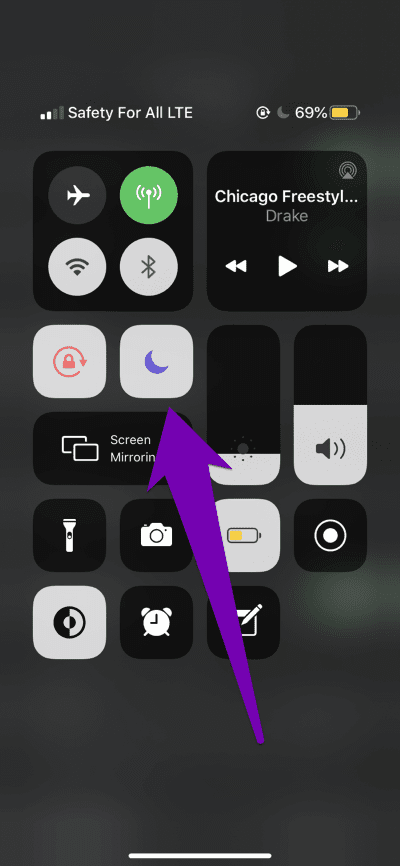
7. IOS 업데이트
iMessage 알림 문제가 iPhone 운영 체제 기능의 결함으로 인해 발생하는 경우 운영 체제를 업그레이드하면 도움이 될 수 있습니다. 이동 الإعدادات> عام> تحديث البرنامج. 업데이트가 있는 경우 다운로드 및 설치를 눌러 OS 업데이트 프로세스를 시작합니다.
절대 놓치지 마세요
이 시점에서 여전히 iMessage 알림을 받지 못한다면 당신은 당신의 아이폰을 재설정하려고합니다 당신의. 문제가 지속되면 다음을 수행해야 할 수 있습니다. 장치를 재설정/포맷합니다. 공장 초기화를 수행하면 iPhone이 공장 기본 설정으로 복원되고 모든 데이터가 지워집니다. 따라서 적절한 데이터 백업이 없으면 시도하지 마십시오. 위의 솔루션 중 적어도 하나가 iMessage 알림 문제를 해결하기를 바랍니다.